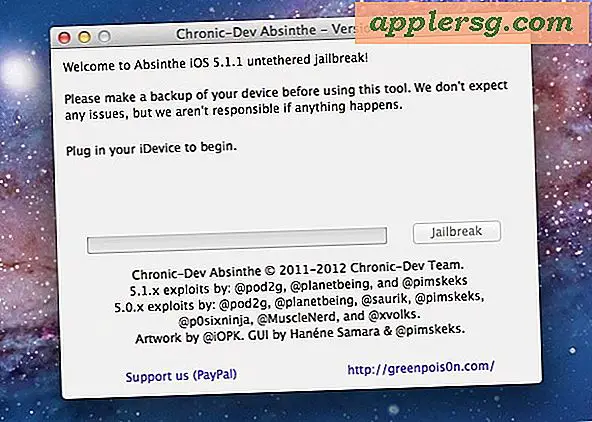Come disattivare la modalità di risparmio energetico DVI
Alcuni utenti di computer con monitor Dell dotati di una scheda video basata su nVidia si sono lamentati del fatto che il monitor è entrato ripetutamente in modalità di risparmio energetico DVI, interrompendo il lavoro e quindi rimanendo nello stato di risparmio energetico. Questo può essere quanto meno scomodo e fastidioso e può persino portare il tuo lavoro a una brusca battuta d'arresto. Esiste un metodo per disabilitare il problema del risparmio energetico DVI e riportare il sistema alla normalità.
Passo 1
Chiamare il supporto tecnico Dell al numero 800-624-9896 e richiedere un driver per il ripristino del file DVI, spiegando che si verificano problemi con il monitor che entra ripetutamente in modalità di risparmio energetico. Il tecnico ti invierà un'e-mail con il driver o fornirà un URL per un collegamento per il download. Scarica il file e prendi nota della sua posizione. Conterrà un file chiamato "DVI_Recover_CDIMAGE.iso".
Passo 2
Inserisci un CD registrabile vuoto nell'unità CD del tuo computer e masterizza il file "DVI_Recover_CDIMAGE.iso" sul CD.
Passaggio 3
Collega il monitor alla porta VGA del computer con il cavo VGA fornito con il monitor al momento dell'acquisto.
Passaggio 4
Scarica e installa i driver nVidia ForceWare (vedi Risorse di seguito). Assicurati che il CD masterizzato in precedenza sia inserito nell'unità CD.
Passaggio 5
Spegni il computer. Rimuovere i cavi di alimentazione dal monitor e dal computer. Rimuovere il cavo VGA e collegare il monitor al computer utilizzando il cavo DVI.
Passaggio 6
Premi il pulsante di accensione sul monitor e poi sul computer mentre sono scollegati dai cavi di alimentazione per scaricare l'energia rimasta. Ricollegare i cavi di alimentazione e avviare il computer. Il computer si avvierà dal CD. Lasciare il computer indisturbato per almeno un minuto, rimuovere il CD e spegnere nuovamente il sistema.
Accendere il sistema e testare la connessione DVI. Avresti dovuto interrompere il problema della modalità di risparmio energetico DVI. In caso contrario, ripetere il passaggio 6. A volte è necessario farlo 2 o 3 volte per risolvere il problema.





![Profilo di utenti Android vs iOS [Infografica]](http://applersg.com/img/fun/760/profile-android-vs-ios-users.jpg)